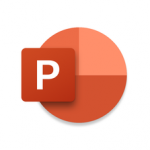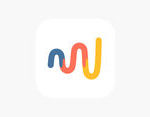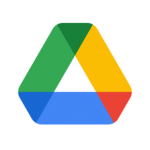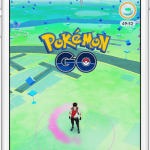Dropboxが「Dropbox 38.3」アップデートで、キャッシュの削除機能を追加しました。ファイルを開いて表示したり、ある処理を行って保存したりする際にその状態を一時ファイルとしてキャッシュの保存されます。キャッシュにデータがあると、再度ファイルを開く際などにすばやく表示できるなど便利なのですが、その保存ファイルが積もり積もると、動作が遅くなったり、メモリの容量を圧迫します。
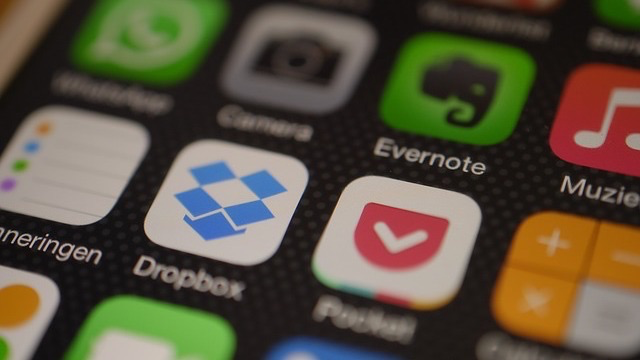
便利でストレスフリーな操作性を支援するキャッシュ機能ですが、メモリをだんだん侵食していくことが問題です。定期的なキャッシュのクリアを行う必要はあるのですが、そうそう気が回らない。やろうと思うとアプリを一旦削除してインストールするなどの手間が必要でした。今回のDropboxアップデートで、アプリ内にこのキャッシュを削除する機能が搭載されたことは朗報といえます。ちなみに、先ごろリリースされたTwitterでも同様にキャッシュの削除機能が搭載されました。
こちらもチェック!
ということで、今回は新しくDropboxに搭載されたキャッシュをクリアする機能の使い方を紹介します。
Dropboxのキャッシュデータを削除する手順
- iPhoneのDropboxアプリを立ち上げ、画面下のメニュータグ[最近]を開いて画面左上にある歯車アイコン[設定]ボタンをタップします。
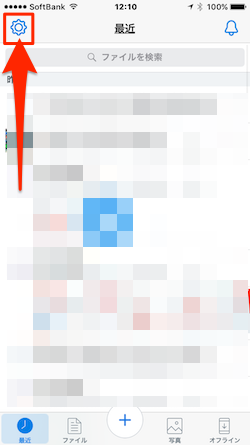
- [設定]画面を下にスクロールしていって[Clear Cache]を探します。見つけたらこの項目をタップします。
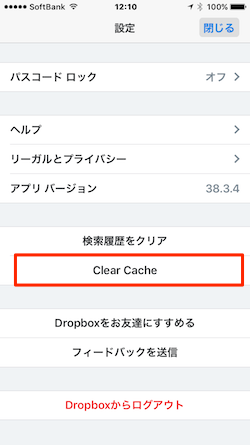
- 「If you continue,some files might take longer to load.your offline files won’t be removed.(続行すると、一部のファイルの読み込みに時間がかかることがあります。オフラインファイルは削除されません。)」との確認メッセージ画面が表示されます。ここで、再度[Clear Cache]をタップします。
ちなみに、Dropboxが現在iPhone内でどの程度の容量を占めているかを知るには、設定アプリを立ち上げて[一般]→[ストレージとiCloudの使用状況]を開いて[ストレージ]セクションにある[ストレージを管理]を開くと、現在使用しているアプリ一覧が表示されるので、そこで使用容量を確認することができます。
使用頻度にもよりますが、アプリを使っていると溜まっていくキャッシュ情報、定期的に解放してあげることで、iPhoneの挙動などへの負担を軽減することにつながります。ストレスのないiPhoneライフのためには、このキャッシュに溜まったデータを定期的にお掃除することが効果的です。